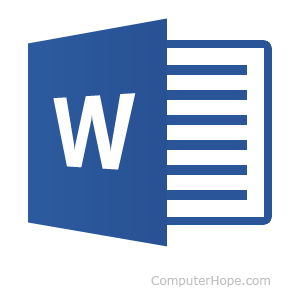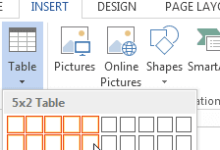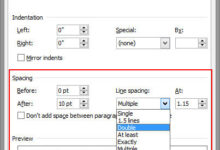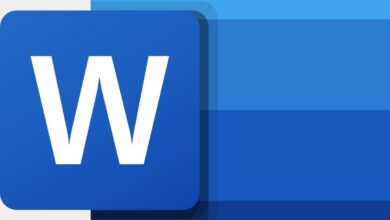Mise à jour : 11/16/2019 par Lojiciels.com
Un fichier de texte simple, tel qu’un fichier avec un .txt ne peut contenir que du texte simple et non formaté, sans images. Si vous travaillez avec un fichier texte simple, il doit être converti dans un format de fichier qui prend en charge le RTF (rich text format).
Pour convertir le fichier en RTF, vous pouvez l’enregistrer dans un autre format de fichier, tel que .RTF ou .DOC pour les utilisateurs utilisant Microsoft Word ou WordPad. Une fois le fichier converti, vous pouvez suivre les étapes ci-dessous pour insérer une image dans le fichier texte.
Contenu
Insérer une image dans Microsoft Word
Les utilisateurs de Microsoft Word peuvent copier une image à partir de n’importe quel autre programme et la coller dans le document à l’endroit où vous souhaitez qu’elle apparaisse.
Vous pouvez également insérer une image à partir de Microsoft Word en suivant les étapes ci-dessous pour votre version de Microsoft Word.
Word 2007 et suivants
- Ouvrez Microsoft Word.
- Dans Microsoft Word, cliquez sur le bouton Insérer onglet.
- Cliquez sur le bouton Photo ou Clip Art option.
Pour placer une image dans votre document stocké sur votre ordinateur, cliquez sur le bouton Photo et naviguez jusqu’à l’emplacement de votre image. Si vous n’avez pas d’image en tête et que vous souhaitez voir certains des clips artistiques fournis avec Microsoft Word, cliquez sur le bouton Clip Art option.
Après avoir inséré l’image, si vous souhaitez en modifier la taille, procédez comme suit.
- Cliquez sur l’image pour la sélectionner.
- Placez le curseur de la souris à l’un des coins de l’image, de sorte que le curseur de la souris se transforme en flèche diagonale. Le curseur de la flèche diagonale pointera en haut à gauche et en bas à droite.
- Maintenez le bouton gauche de la souris enfoncé, puis faites glisser vers la gauche ou la droite pour modifier la taille de l’image.
Word 2003 et avant
- Ouvrez Microsoft Word.
- Dans Microsoft Word, cliquez sur Insérer.
- Cliquez sur Photo.
- Cliquez soit Clip Art ou Du dossier.
Pour placer une image dans votre document stocké sur votre ordinateur, choisissez Du dossieret naviguez jusqu’à l’emplacement de votre image. Si vous n’avez pas d’image en tête et que vous souhaitez voir certains des clips artistiques fournis avec Microsoft Word, sélectionnez Clip Art.
Après avoir inséré l’image, si vous souhaitez en modifier la taille, procédez comme suit.
- Cliquez sur l’image pour la sélectionner.
- Placez le curseur de la souris à l’un des coins de l’image, de sorte que le curseur de la souris se transforme en flèche diagonale. Le curseur de la flèche diagonale pointera en haut à gauche et en bas à droite.
- Maintenez le bouton gauche de la souris enfoncé, puis faites glisser vers la gauche ou la droite pour modifier la taille de l’image.
Insérer une image dans WordPad
Les utilisateurs de WordPad peuvent copier une image à partir de n’importe quel autre programme et la coller dans le document à l’endroit où vous souhaitez qu’elle apparaisse.
Vous pouvez également insérer une image à partir de WordPad en suivant les étapes ci-dessous.
- Ouvrez WordPad.
- Dans WordPad, sur le Accueil cliquez sur l’onglet Photo option.
- Sélectionnez le fichier image que vous souhaitez insérer à partir de votre ordinateur et cliquez Ouvrez.
Insérer une image dans Google Docs
- Ouvrez Google Docs.
- Cliquez sur Insérer.
- Cliquez sur Image.
- Faites glisser l’image que vous souhaitez utiliser ou cliquez sur le bouton pour choisir l’image à télécharger.
Insérer une image dans OpenOffice Writer
- Rédacteur OpenOffice.
- Cliquez sur Insérer.
- Cliquez sur Photo.
- Cliquez sur Du dossieret naviguez jusqu’à l’emplacement de la photo ou de l’image que vous souhaitez utiliser.
- Cliquez sur OK pour insérer l’image.
Insérer une image dans un fichier texte
Les fichiers en texte brut ne peuvent pas contenir d’autres fichiers comme une image. Ouvrez le fichier dans un éditeur de texte enrichi ou un traitement de texte, puis choisissez l’option Enregistrer sous pour enregistrer le fichier texte sous un type de fichier qui permet d’insérer une image. Par exemple, vous pouvez enregistrer le fichier au format .doc, .docx ou .rtf au lieu de .txt.
Autres programmes
Aujourd’hui, la plupart des programmes permettent de copier et de coller l’image dans le fichier. Si votre programme ne figure pas dans la liste ci-dessus, essayez de copier l’image et de la coller dans votre document.